在Linux上安装远程Windows共享的方法及Linux安装远程桌面
在Linux操作系统中,我们经常需要与Windows系统进行文件共享和远程桌面连接。本文将介绍如何在Linux上安装远程Windows共享的方法,并且提供了关于如何在Linux上安装远程桌面的详细描述。
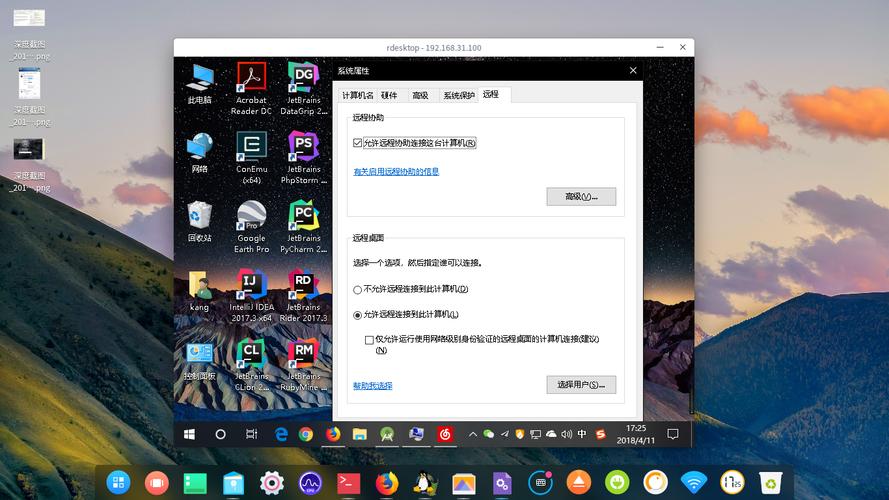
安装远程Windows共享的方法
要在Linux上访问Windows共享文件夹,我们需要安装和配置一些软件包。以下是在Linux上安装远程Windows共享的步骤:
1. 安装Samba软件包:Samba是一个开源软件套件,允许Linux系统与Windows系统进行文件共享。在终端中运行以下命令以安装Samba:
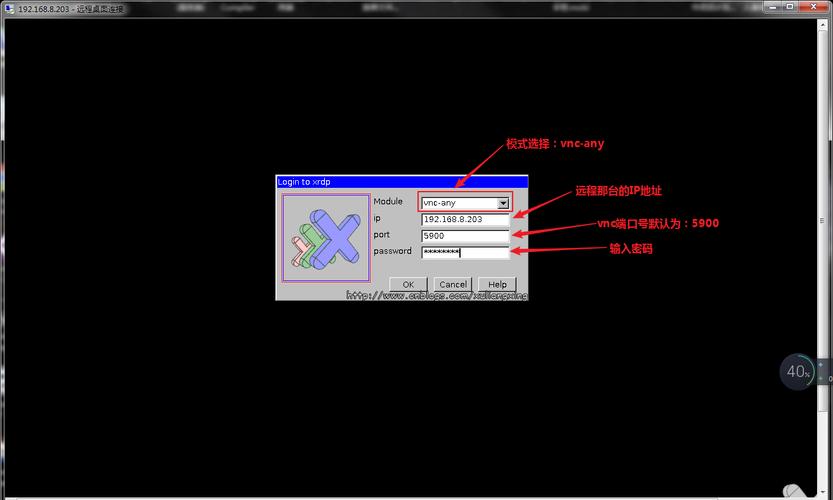
```
sudo apt-get install samba
2. 配置Samba:安装完成后,我们需要编辑Samba配置文件以设置共享文件夹。打开终端并输入以下命令以编辑Samba配置文件:
sudo nano /etc/samba/smb.conf
在文件末尾添加以下内容来设置共享文件夹:
[共享名称]
comment = 共享文件夹说明
path = 共享文件夹路径
browseable = yes
read only = no
guest ok = yes
将“共享名称”替换为您想要使用的共享名称,“共享文件夹说明”替换为对共享文件夹的描述,“共享文件夹路径”替换为实际的文件夹路径。
3. 创建Samba用户:为了访问Windows共享文件夹,我们需要创建一个Samba用户。运行以下命令以创建一个新的Samba用户:
sudo smbpasswd -a 用户名
将“用户名”替换为您想要使用的用户名,并设置密码。
4. 重启Samba服务:完成配置后,我们需要重启Samba服务以使更改生效。在终端中输入以下命令以重新启动Samba服务:
sudo service smbd restart
现在,您应该能够在Linux上访问远程Windows共享文件夹了。
Linux安装远程桌面
除了文件共享,我们还可以在Linux上安装远程桌面以远程连接到Windows系统。以下是在Linux上安装远程桌面的步骤:
1. 安装远程桌面客户端:在Linux上,有几个远程桌面客户端可供选择,如Remmina、Vinagre等。根据您的偏好,选择并安装一个适合您的远程桌面客户端。
2. 配置远程桌面连接:打开您选择的远程桌面客户端,并配置连接参数。通常,您需要提供Windows系统的IP地址或主机名,以及用户名和密码。
3. 建立远程桌面连接:在远程桌面客户端中,输入Windows系统的IP地址或主机名,并提供正确的用户名和密码。点击连接按钮以建立远程桌面连接。
4. 远程控制Windows系统:一旦成功建立远程桌面连接,您可以在Linux上远程控制Windows系统,就像您坐在Windows系统前一样。
请注意,为了使远程桌面功能正常工作,Windows系统上需要启用远程桌面服务,并且必须具有适当的权限来进行远程访问。
总结
本文介绍了在Linux上安装远程Windows共享的方法和在Linux上安装远程桌面的步骤。通过配置Samba和安装适当的远程桌面客户端,您可以方便地与Windows系统进行文件共享和远程桌面连接。
希望这篇文章能够帮助您在Linux操作系统中实现远程访问Windows系统的需求。









